新买荣耀电脑要怎么做?安装软件和设置有哪些步骤?
22
2025-03-19
当我们在电脑桌面整理图标时,有时会误操作隐藏了一些图标,或者需要将桌面上的图标隐藏起来以获得更多工作空间。本文将详细介绍电脑图标双击隐藏和显示的过程,以及如何恢复隐藏的图标,确保您能轻松管理电脑桌面环境。
教您如何快速隐藏电脑桌面图标。
1.鼠标右键点击桌面空白处,弹出菜单选择“查看”。
2.在展开的菜单中找到“显示桌面图标”。
3.取消勾选该选项,即可马上隐藏所有的桌面图标。
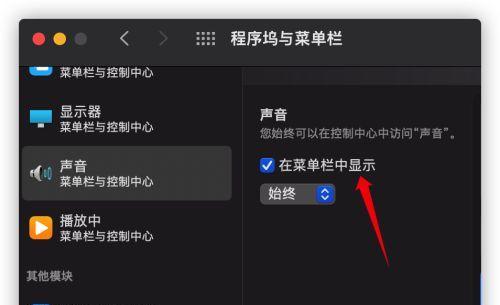
如果误操作隐藏了桌面图标,或者需要重新显示它们,您可以按照以下步骤操作:
1.重复上述“桌面图标隐藏”的第一和第二步骤。
2.在“显示桌面图标”选项前打勾,然后点击“应用”或确定,桌面图标即可恢复。
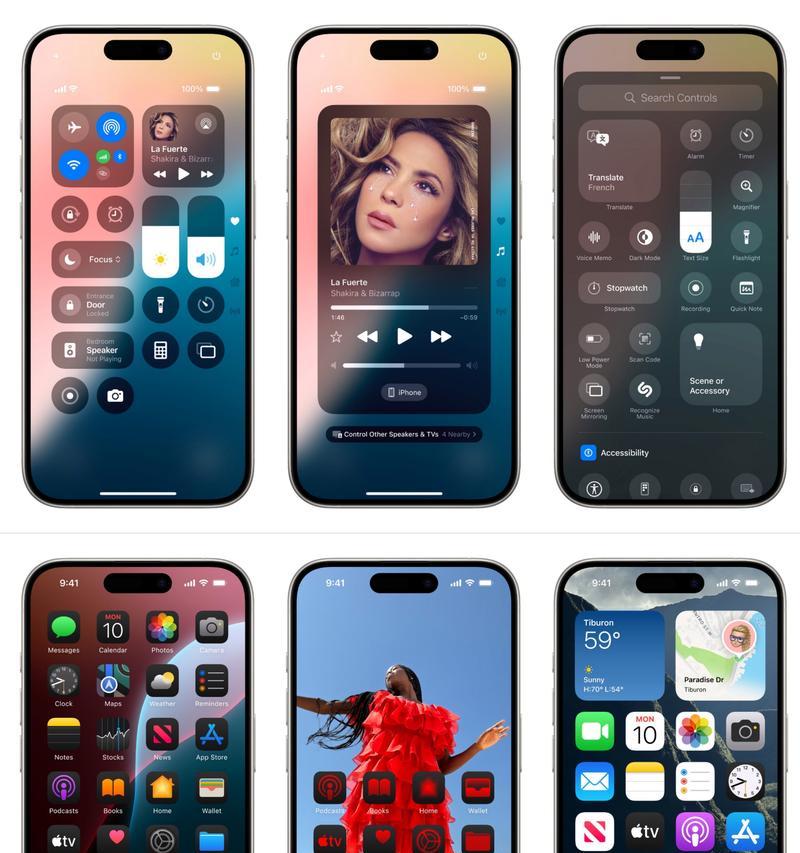
对于一些经常使用的程序,我们还可以直接通过任务栏来管理它们的显示与隐藏。
1.找到任务栏上的程序图标,右键点击选择“打开文件位置”。
2.这会打开程序所在的文件夹,将该程序的快捷方式拖拽到桌面上。
3.再按照前面介绍的方法操作将图标设置为显示或者隐藏。
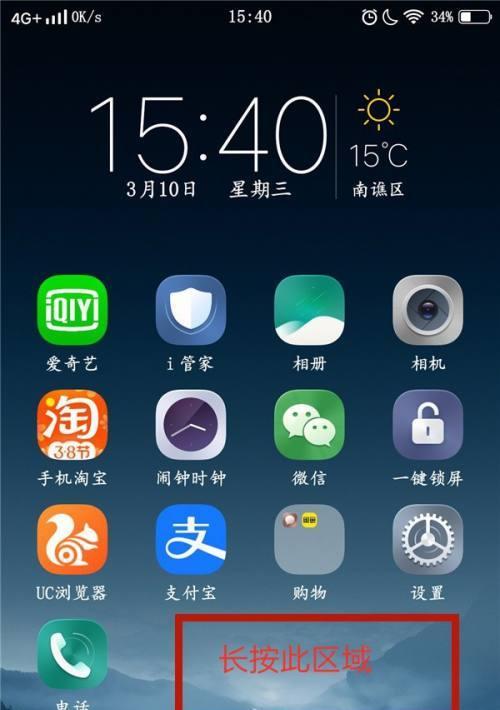
更高级的用户可以通过修改注册表来控制桌面图标的显示与隐藏。
警告:修改注册表之前,请确保备份注册表,避免系统损坏。
1.按`Win+R`打开运行窗口,输入`regedit`并按回车。
2.在注册表编辑器中,依次展开以下路径:`HKEY_CURRENT_USER\Software\Microsoft\Windows\CurrentVersion\Explorer\Advanced`。
3.在`Advanced`文件夹中,找到名为`HideIcons`的注册表值。
4.双击它,将其值修改为“0”可以显示图标,修改为“1”可以隐藏图标。
Q:隐藏图标后,如何恢复特定的系统图标?
某些系统图标(如系统托盘的音量图标、网络图标等)可能在常规设置中不可见。可以尝试以下操作:
在桌面空白处右键,选择“个性化”。
进入“主题”选项,点击“主题设置”下的“桌面图标设置”。
在列表中勾选你想要显示的系统图标。
Q:修改注册表隐藏图标后,如何撤销更改?
只需将注册表中的`HideIcons`值改回原来的设置即可。如果之前是`0`,就改为`0`;如果之前是`1`,就改为`1`。
隐藏和恢复电脑桌面上的图标是一个简单但非常实用的功能。无论是为了清理桌面视觉杂乱,还是为了方便快捷地管理应用程序,了解这些隐藏与显示图标的技巧都是非常有帮助的。通过以上介绍,希望您能够在需要时轻松地对桌面图标进行管理。
如果您有任何疑问,或者需要更多电脑使用技巧,请继续关注我们的技术分享。
版权声明:本文内容由互联网用户自发贡献,该文观点仅代表作者本人。本站仅提供信息存储空间服务,不拥有所有权,不承担相关法律责任。如发现本站有涉嫌抄袭侵权/违法违规的内容, 请发送邮件至 3561739510@qq.com 举报,一经查实,本站将立刻删除。